5 cách xóa dung lượng khác trên iPhone đơn giản nhất
Dung lượng khác trên iPhone chiếm quá nhiều chính là một trong những nguyên nhân gây đầy bộ nhớ điện thoại và gây khó chịu cho người dùng.
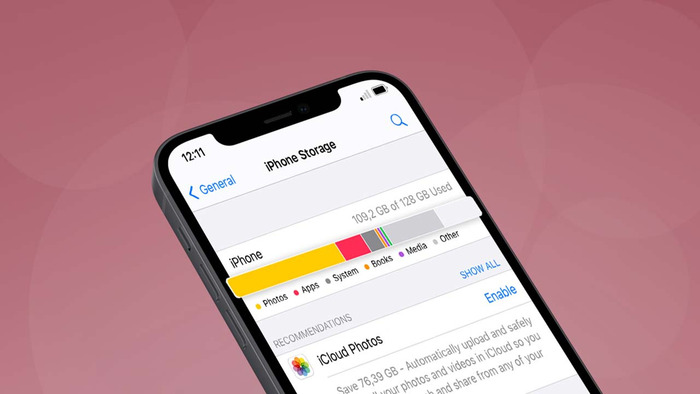
Nếu là một người dùng iPhone lâu năm chắc hẳn bạn không còn xa lạ với việc iPhone bị đầy bộ nhớ, trong đó dung lượng khác chính là một trong những thành phần chiếm khá nhiều dung lượng. Vậy làm sao để giải phóng bớt dung lượng khác này trên iPhone, cùng theo dõi bài viết sau nhé.
Dung lượng khác trên iPhone là gì?
Mục “Dung lượng khác” thường là sự kết hợp giữa cài đặt thiết bị, giọng nói Siri, dữ liệu hệ thống và các tệp được lưu trong bộ nhớ cache. Một lượng dữ liệu nhất định sẽ luôn được phân loại là “Khác” trên điện thoại của bạn, đồng nghĩa với việc bạn không thể loại bỏ chúng hoàn toàn, nhưng có thể giảm tối đa không gian lưu trữ mà “Khác” đang chiếm.
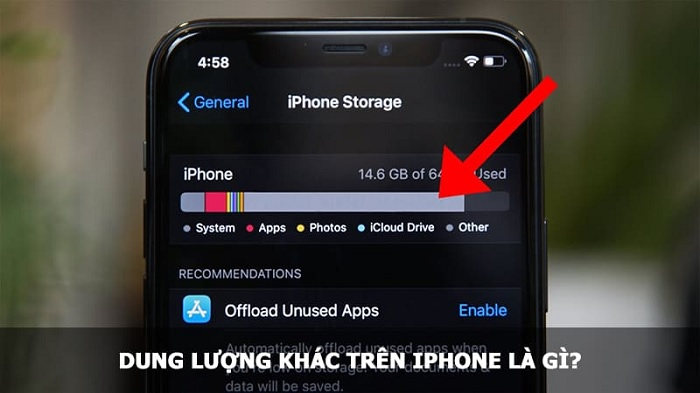
Đôi khi mục “Khác” này chiếm bộ nhớ còn nhiều hơn cả những dữ liệu chính, nhưng chúng ta không thể biết nó là gì để có thể xoá đi.
Tại sao phải xóa dung lượng khác trên iPhone?
Khi phần dung lượng bộ nhớ Khác trên iPhone tăng lên và chiếm một khoảng lưu trữ lớn trên bộ trong dẫn đến đầy bộ nhớ, ảnh hưởng đến khả năng lưu thêm dữ liệu mới. Mặc dù khó có thể loại bỏ hoàn toàn bộ nhớ Khác, người dùng cũng có thể xóa bớt và hạn chế lượng dữ liệu khác nhau theo những cách được chia sẻ dưới đây.
Cách kiểm tra dữ liệu hệ thống khác trên iPhone
Trước khi tiến hành don dẹp dung lượng khác trên iPhone thì bạn nên xem qua về dung lượng của mục dữ liệu khác đang chiếm bao nhiêu dung lượng lưu trữ. Để kiểm tra dung lượng khác các bạn tiến hành vào Cài đặt >> chọn Cài đặt chung >> chọn Dung lượng iPhone.

Sau đó, điện thoại sẽ hiển thị chi tiết bảng phân tích dung lượng bộ nhớ trong iPhone đã được sử dụng và bao gồm bộ nhớ khác và cả phần bộ nhớ còn trống khả dụng.
Những cách xóa dung lượng khác trên iPhone đơn giản nhất
1. Xóa các ứng dụng không cần thiết
Cách xóa dung lượng “khác” trên iPhone đầu tiên là bạn có thể xóa bớt dung lượng iPhone bằng cách loại bỏ hoặc gỡ cài đặt các ứng dụng không cần thiết. Hãy làm theo những bước sau đây:
Bước 1: Vào mục Cài đặt > Chọn Cài đặt chung > Dung lượng iPhone
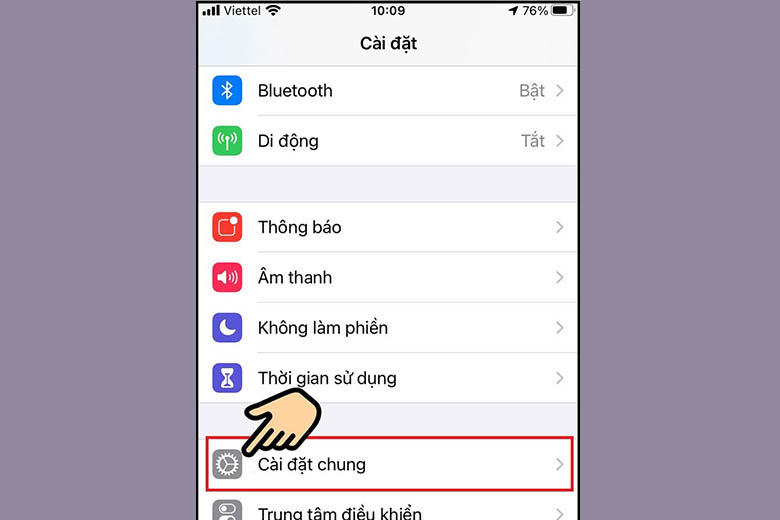
Bước 2: Đến phần Gỡ bỏ ứng dụng không dùng > chọn Bật sau đó hệ thống sẽ tự động xóa đi các ứng dụng bạn không sử dụng thường xuyên để giải phóng bộ nhớ iPhone
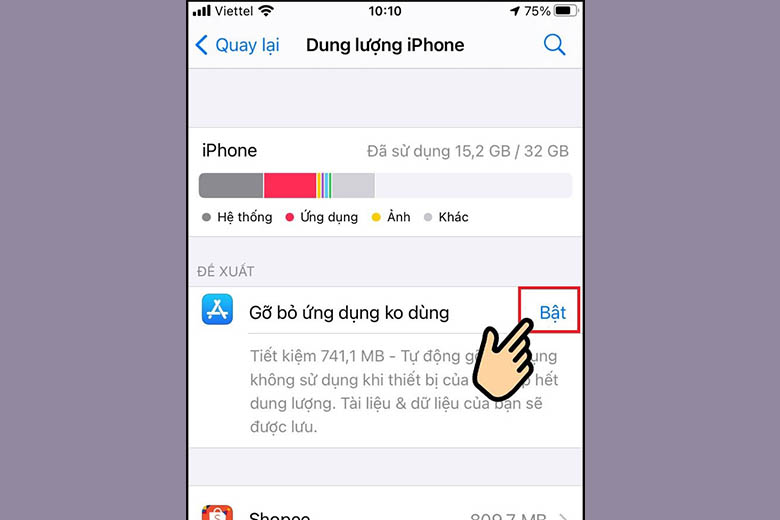
Vậy là chỉ với 2 bước cực đơn giản và nhanh chóng, bạn đã hoàn tất cách xóa dung lượng khác trên iPhone, nhờ đó vừa tiết kiệm bộ nhớ chính, vừa hạn chế các tệp rác từ ứng dụng ảnh hưởng đến bộ nhớ khác.
2. Xóa bộ nhớ cache Safari, Google Maps, Dropbox, Google Drive…
Việc tiếp theo bạn nên làm là hãy xóa dữ liệu trang web và bộ nhớ cache trên Safari. Việc này sẽ giảm bớt dung lượng khác trên iPhone bằng cách sau:
Bước 1: Đầu tiên, bạn vào Cài đặt trên điện thoại iPhone.
Bước 2: Kéo xuống tìm và chọn ứng dụng Safari.
Bước 3: Tại đây, bạn kéo xuống tìm rồi chọn Xóa lịch sử và dữ liệu trang web. Tiếp tục chọn Xóa lịch sử và dữ liệu để thiết bị bắt đầu xóa dữ liệu của trang web.
Sau khi xóa dữ liệu trên Safari của iPhone, sẽ làm tăng tốc độ truy cập cũng như xử lí thông tin của web một cách đáng kể. Ngoài xóa dữ liệu web của Safari, bạn cũng có thể xóa dữ liệu trên các trình duyệt web của Google Chrome, Cốc Cốc, Google Maps, Dropbox, Google Drive,…
3. Xóa bỏ các tin nhắn rác, không quan trọng
Trong quá trình sử dụng điện thoại, người dùng khó tránh khỏi những tin nhắn rác, tin quảng cáo làm phiền. Lâu ngày, những tin nhắn này sẽ chiếm một lượng đáng kể trong bộ nhớ dữ liệu Khác. Do vậy bạn có thể kiểm tra và xóa bớt các tin nhắn rác, tin nhắn có nội dung không quan trọng bằng các bước sau:
Bước 1: Mở ứng dụng Tin nhắn >> chọn mục Sửa tại góc trái.
Bước 2: Nhấn Chọn các tin nhắn.
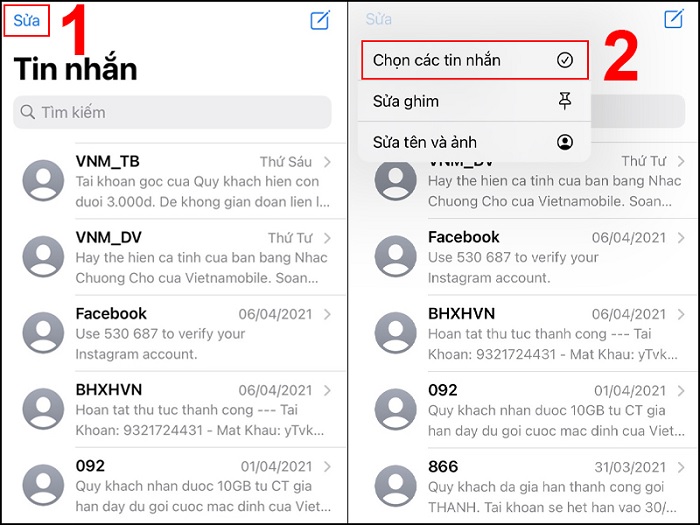
Bước 3: Nhấn chọn những tin nhắn muốn xóa, rồi nhấn chọn Xóa tại góc màn hình để xóa nhanh các tin nhắn, tiết kiệm không gian lưu trữ.
4. Xóa bớt hình trong thư viện ảnh
Các bức ảnh có dung lượng đáng kể và nhất là khi thiết bị của bạn tập hợp rất nhiều ảnh chụp thì lại càng chiếm dung lượng bộ nhớ. Nhiều người có thói quen chụp nhiều tấm hình để chọn ra bức ảnh ưng ý nhất mà quên đi việc xóa các tấm ảnh còn lại để không chiếm dung lượng. Thói quen này cần phải được loại bỏ và các chuyên gia khuyến khích người dùng hãy xóa bớt các bức ảnh trong cần đến trong điện thoại để tiết kiệm dung lượng.
Hoặc nếu bạn không muốn bỏ đi bất cứ bức ảnh nào thì cách làm sau đây sẽ giúp bạn vừa có thể giải phóng dung lượng iPhone và vẫn giữ được các bức ảnh yêu thích.
Bước 1: Bạn mở Cài đặt > chọn mục Ảnh
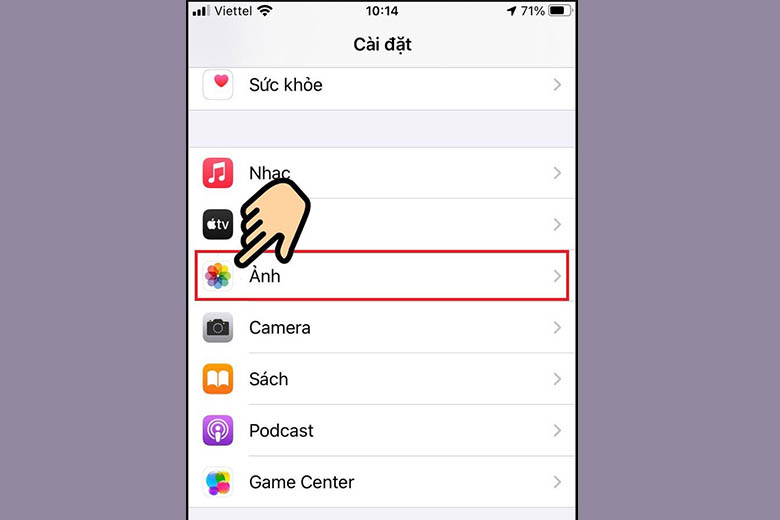
Bước 2: Gạt công tắc để bật Ảnh iCloud, đồng thời ấn chọn Tối ưu hóa dung lượng iPhone. Khi đó toàn bộ ảnh và video trong điện thoại của bạn sẽ được lưu trữ trên iCloud và hạn chế tốn dung lượng của thiết bị.

5. Reset iPhone, khôi phục cài đặt gốc
Cách Reset iPhone hoặc khôi phục cài đặt gốc điện thoại giúp làm sạch dung lượng bộ nhớ hệ thống iPhone nhanh chóng. Người dùng có thể khôi phục cài đặt gốc iPhone như sau:
Bước 1: Mở phần Cài đặt >> chọn mục Cài đặt chung.
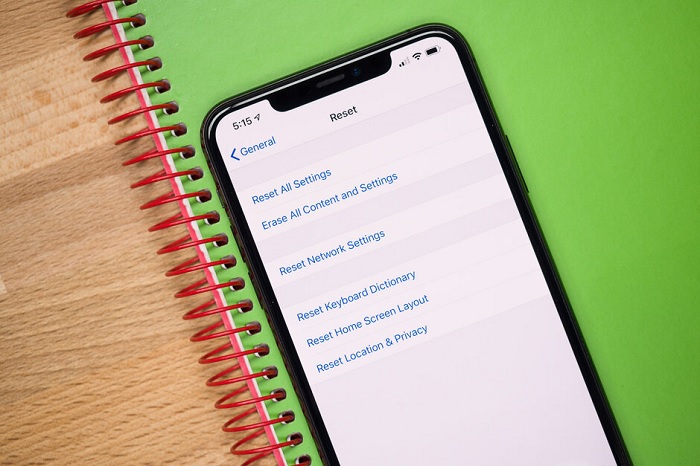
Bước 2: Chọn Đặt lại >> nhấn chọn Xóa tất cả nội dung và cài đặt. Đợi quá trình này kết thúc, bạn khởi động lại iPhone là đã thành công reset máy để xóa dung lượng khác.
Trên đây là 5 cách xóa dung lượng khác trên iPhone đơn giản nhất. Nếu thấy bài viết này hay đừng quên chia sẻ cho bạn bè, người thân biết nhé.
Xem thêm: Cách xử lý iPhone bị đơ màn hình đơn giản tại nhà
